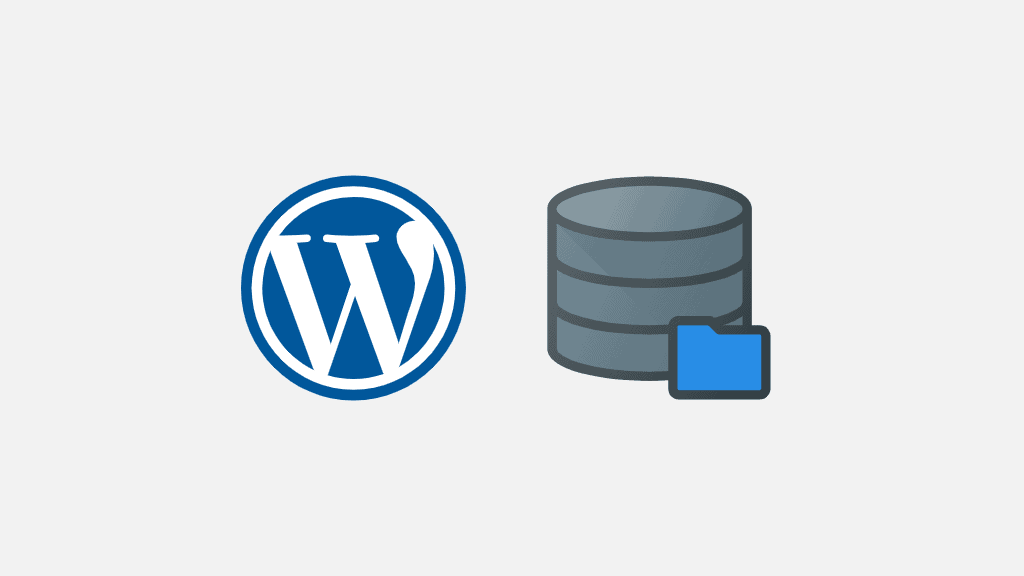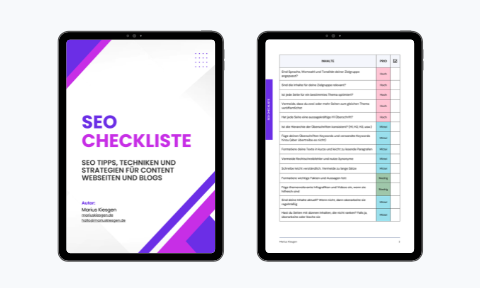Revisionen sind ein äußerst praktisches Feature von WordPress und können unter Umständen sehr hilfreich sein.
Aber sie haben leider den Nachteil, dass sie sich bei Nichtbeachtung unkontrolliert vermehren und somit die Datenbank unnötig aufblähen.
Um was es sich bei WordPress Revisionen genau handelt, wie sie funktionieren und wie du sie begrenzen, deaktivieren und löschen kannst, erfährst du in diesem Artikel.
Was sind WordPress Revisionen?
Mit der WordPress Version 2.6, die am 14. Juli 2008 erschien, wurden die WordPress Revisionen eingeführt.
Dieses Revisionssystem speichert einen Datensatz von jedem gespeicherten Entwurf und von jedem Update eines bereits veröffentlichten Artikels oder einer Seite.
Durch dieses System kannst du als Benutzer genau sehen, welche Änderungen in jeder einzelnen Revision gemacht wurden.
Wie funktionieren die WordPress Revisionen?
Du erreichst die Seite mit den Revisionen, indem du auf den entsprechenden Link der Revisionen klickst.
Im Classic Editor findest du den Link im Kasten “Veröffentlichen” in der rechten Seitenleiste eines jeden Artikel oder einer jeden Seite
Auch im Gutenberg Block-Editor findest du den Link in der rechten Seitenleiste.
Im folgenden Screenshot siehst du die beiden Ansichten. Rechts siehst du die Ansicht des Gutenberg Block-Editors und links die Ansicht des Classic Editors.
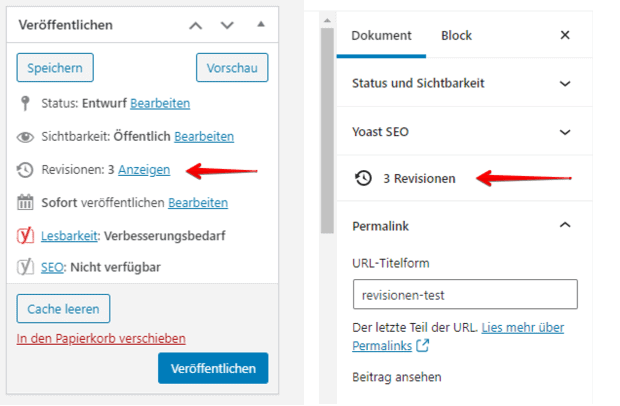
Nach einem Klick auf “Anzeigen” oder “Revisionen” öffnet sich die Revisions-Seite.
Oben in der Mitte findest du einen Schieberegler, mit dem du von rechts nach links durch alle vorhandenen Revisionen scrollen kannst.
Die Revisionen werden darunter in zwei Spalten angezeigt.
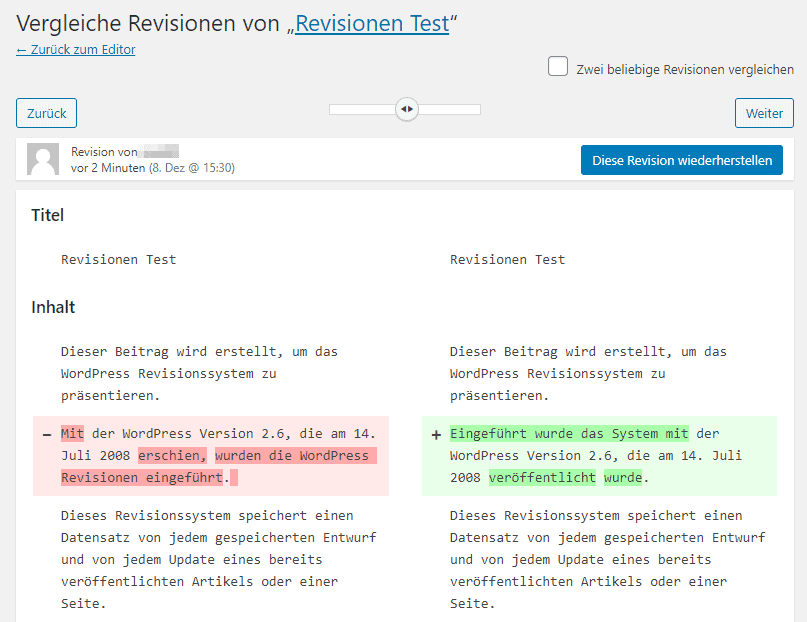
Wenn der Schieberegler ganz rechts steht, siehst du immer die neuste Revision. Je weiter du den Regler nach links schiebst, desto ältere Revisionen werden dir angezeigt.
So kannst du bequem durch die Historie aller Revisionen dieses Dokuments scrollen.
In jeder Revision wird dir genau angezeigt, was sich geändert hat. Du siehst was hinzugefügt wurde, was entfernt wurde und was gleich geblieben ist.
Zeilen die hinzugefügt wurden, werden mit der Farbe Grün markiert und haben am Anfang ein Pluszeichen.
Zeilen die entfernt wurden, werden mit der Farbe Rot markiert und haben vorne ein Minus Zeichen stehen.
Auch einzelne Worte oder Zeichen, die entfernt oder hinzugefügt wurden, werden, entsprechen in den Farben Rot und Grün markiert.
Das ist sehr übersichtlich und einfach gestaltet.
Wenn du den blauen “Diese Revision wiederherstellen” Button klickst, wird die gerade angezeigte Revision wiederhergestellt.
Möchtest du wieder in deinen Editor zurückkehren, ohne eine Revision wiederherzustellen, musst du einfach auf den oberen Titel des Dokumentes klicken.
Zwei beliebige Revisionen vergleichen
Auf dieser Seite kannst du auch zwei beliebige Revisionen miteinander vergleichen. Dazu musst du oben rechts das Kästchen “Zwei beliebige Revisionen vergleichen” anhaken.
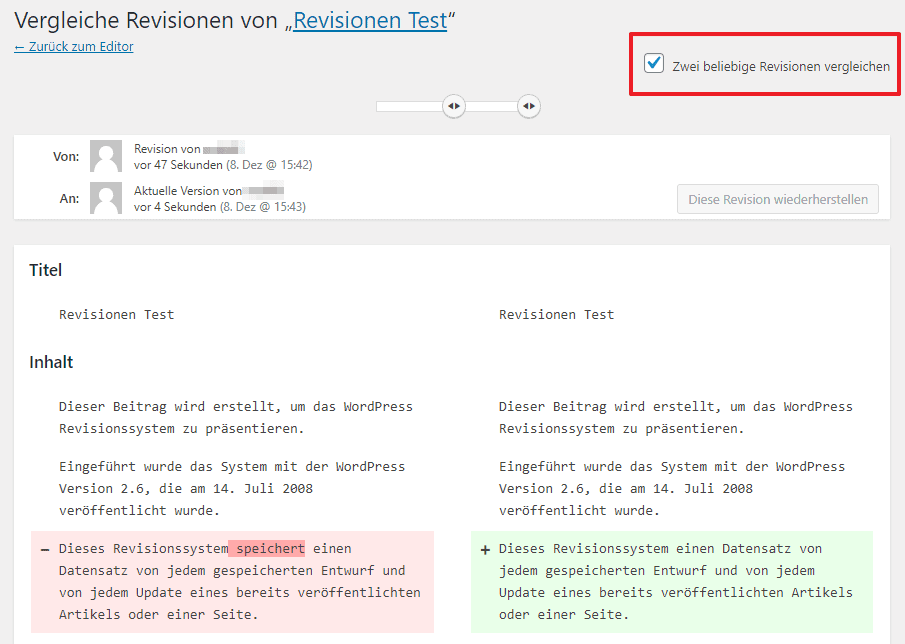
Nun siehst du in der Mitte zwei Schieberegler, mit denen du die zu vergleichenden Revisionen auswählen kannst.
Zusammenfassend kann man sagen, dass es sich bei diesem Revisionssystem um ein sehr praktisches Feature handelt, welches jedem WordPress Benutzer und Redakteur viel Arbeit abnehmen und Ärger ersparen kann
Denn damit siehst du sehr übersichtlich, wie sich ein Dokument über die Zeit verändert hat.
Jederzeit kannst du damit mit nur einem Klick eine frühere Version des Dokumentes wiederherstellen.
Warum sollte ich WordPress Revisionen löschen, begrenzen oder deaktivieren?
Damit du all deine Revisionen begutachten kannst, muss WordPress diese natürlich in seiner Datenbank abspeichern.
Im Laufe der Zeit können hier Hunderte oder gar viele Tausende Revisionen entstehen, welche Platz in der Datenbank beanspruchen.
Eine zu große Datenbank kann sich jedoch negativ auf die Leistung deiner Seite auswirken.
Deshalb kann es sinnvoll sein, die Anzahl der Revisionen zu begrenzen, oder diese gar zu löschen.
Wenn du überhaupt keine Revisionen nutzen möchtest, dann kannst du diese Funktion sogar vollständig deaktivieren.
Im Folgenden schauen wir uns diese drei Optionen mal etwas genauer an.
WordPress Revisionen begrenzen
Am sinnvollsten ist es aus meiner Sicht, die Anzahl der WordPress Revisionen zu begrenzen.
So bleibt dir einerseits dieses praktische Feature erhalten, aber andererseits vermeidest du somit, dass riesige Datenmengen dadurch entstehen.
Um die WordPress Revisionen zu beschränken, musst du folgenden Code in deine wp-config.php Datei hinzufügen. Diese Datei findest du in der Regel im Root-Ordner deiner Domain.
define('WP_POST_REVISIONS', 3);Die Zahl in dieser Zeile gibt die Anzahl der zu speichernden Revisionen an. Möchtest du also, dass WordPress immer 3 Revisionen speichert, dann musst du dort einfach eine 3 eintragen.
So könnte das in der wp-config.php zum Beispiel aussehen:
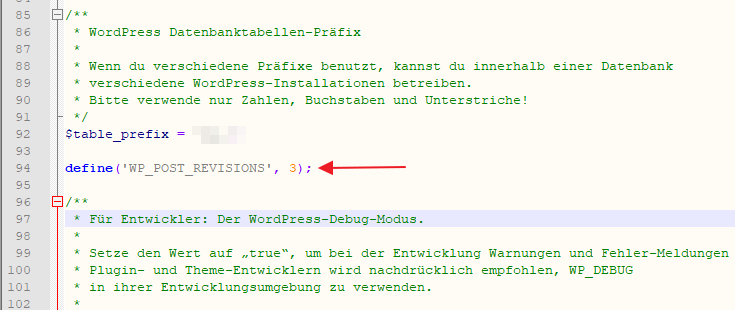
Zu beachten ist hierbei lediglich, dass dieser Code über der ABSPATH-Zeile eingefügt werden muss.
In der regel kennzeichnet WordPress in dieser Datei auch recht deutlich, bis zu welcher Stelle Änderungen gemacht werden dürfen.
In meiner wp-config.php Datei steht direkt über der ABSPATH-Zeile zum Beispiel folgender Hinweis:
/* Das war’s, Schluss mit dem Bearbeiten! Viel Spaß. */
/* That's all, stop editing! Happy publishing. */
Dadurch weißt du sehr genau, bis zu welcher Stelle du in dieser Datei Code einfügen oder verändern darfst.
WordPress Revisionen per Plugin begrenzen
Alternativ kannst du die WordPress Revisionen auch per Plugin begrenzen. Dafür bietet sich zum Beispiel das sehr gute Premium Plugin Perfmatters an, das natürlich noch jede Menge mehr kann.
Aber es gibt auch kostenlose Plugins, die dies können.
Ich persönlich würde nur für diesen Zweck jedoch kein Plugin nutzen, da der Weg über die wp-config.php Datei doch sehr simpel ist.
Jedes zusätzliche Plugin kann deine WordPress Installation verlangsamen.
WordPress Revisionen deaktivieren
Wenn du die WordPress Revisionen gar nicht nutzen möchtest, dann kannst du die Funktion auch einfach deaktivieren.
Dann werden gar keine Revisionen abgespeichert und du kannst somit viel Speicherplatz in deiner Datenbank einsparen.
Dazu musst du in deine wp-config.php Datei einfach die folgende Zeile einfügen:
define('WP_POST_REVISIONS', false);Das würde dann zum Beispiel wie folgt aussehen:
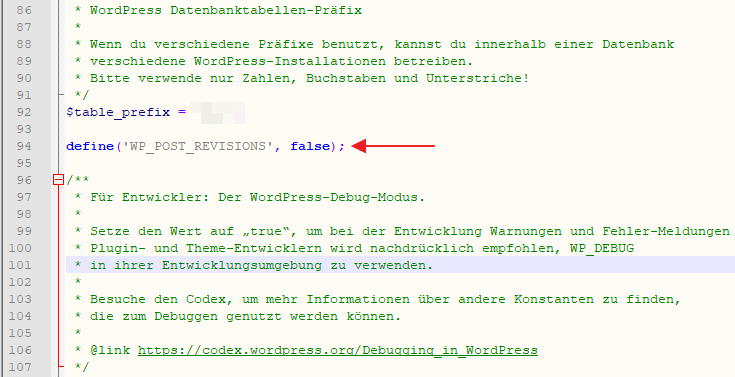
WordPress Revisionen löschen
Vielleicht betreibst du deine WordPress Seite schon ein wenig länger und hast dich bisher noch gar nicht mit dem Thema Revisionen beschäftigt.
Dann kann es natürlich sein, dass sich im Laufe der Zeit bereits Tausende Revisionen oder gar mehr in deiner Datenbank angesammelt haben,
Wenn du diese alten Revisionen löschen möchtest, dann kannst du dazu das kostenlose WordPress-Plugin WP-Sweep verwenden.
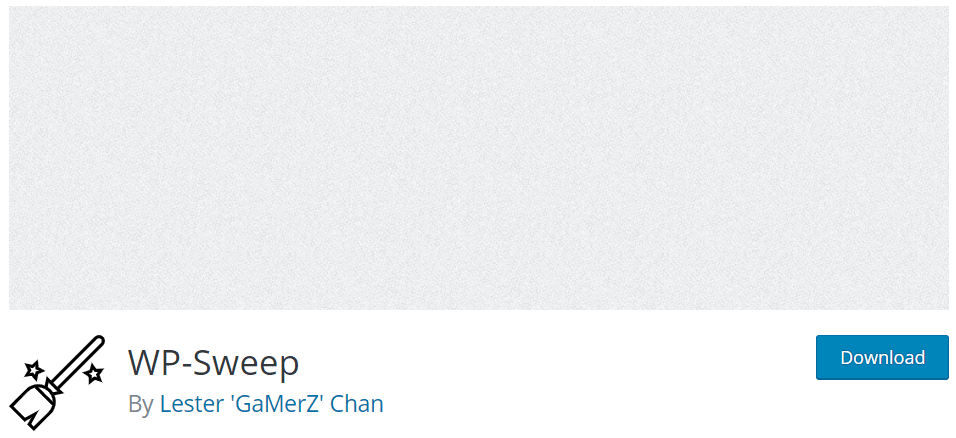
Dies ist ein Plugin zur Bereinigung der Datenbank und kann diese nicht nur von unnötigen Revisionen befreien, sondern auch von gelöschten Kommentaren, Spam-Kommentaren, automatischen Entwürfen und einigen Elementen mehr.
Aber Achtung: Bevor du Elemente aus der Datenbank löschst, solltest du unbedingt vorher ein Backup anlegen. Man weiß ja nie.
Das kannst du zum Beispiel mit dem empfehlenswerten UpdraftPlus WordPress Backup Plugin machen.
Fazit
Revisionen sind eine praktische Angelegenheit und ein tolles Feature vieler Content-Management-Systeme.
Allerdings sollte man als Benutzer wissen, wie man mit ihnen umgeht und sie kontrolliert.
Beides habe ich in diesem Artikel beleuchtet.